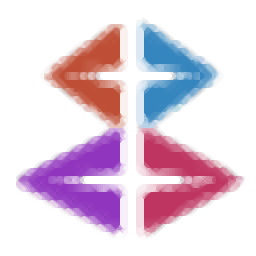
XMLQuire(XML编辑器)
v1.17 绿色免费版- 软件大小:5.31 MB
- 更新日期:2019-11-14 18:17
- 软件语言:简体中文
- 软件类别:编程工具
- 软件授权:免费版
- 软件官网:待审核
- 适用平台:WinXP, Win7, Win8, Win10, WinAll
- 软件厂商:

软件介绍 人气软件 下载地址
XMLQuire是一款功能强大的XML编辑器,软件在功能上主要提供了XPath编辑器与XML编辑器两大功能,您可以在所见所得的编辑界面上快速进行编辑,并为用户提供了修剪左空白、保留空间、启用自动换行、上下文下拉、展开XML字符引用、XPath文件管理、语法高亮等丰富的工具,能够帮助用户无缝地编辑XML文件,总的来说,XMLQuire在提供了一个简单直观的用户界面,并提供了编辑xml必要的所有工具,为您带来完善的XML编辑方案,有需要的用户赶紧下载体验吧!
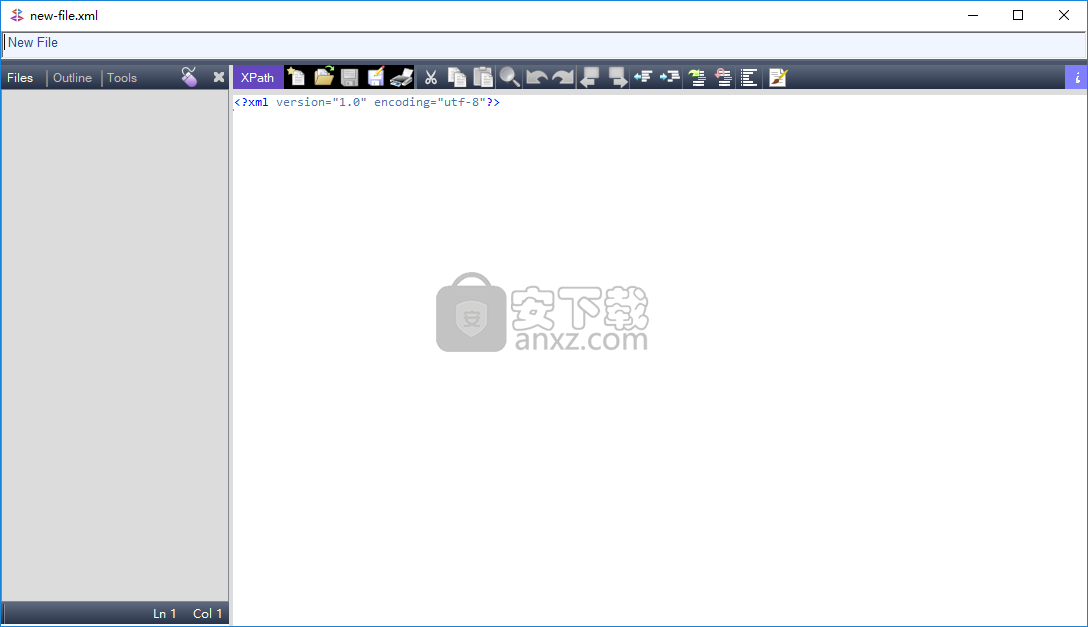
软件功能
XML编辑器:
语法高亮和自动完成
模式验证和模式感知完成列表
可选的永久性自动完成列表,用于内联标记
文件列表结合了“文档”选项卡,项目中的最佳功能
资源管理器和最近的文件:
创建新文件时自动添加的文件
拖放多个文件
从列表中删除文件
达到最大限制后,将替换最旧的文件链接
按字母顺序排序的列表
在所有打开的XMLQuire实例之间同步
切换到先前打开的文件,调出上次选择的文本和导航历史记录
帮助确保多个文档不会保留未保存的更改
左对齐的XML视图选项而不是格式化的XML-提供更好的领先空白控件
智能修剪格式化的XML以与现有编辑器导入兼容
同步元素大纲树和同级节点值列表
XPath编辑器:
支持基于.NET的XPath 1.0
语法着色
单行/多行编辑器
节点,轴,谓词,函数的自动完成
XPath Trace功能,用于在嵌套/链接的谓词和函数中进行调试
XML名称空间管理器-重新分配前缀,为任何默认名称空间自动分配前缀
动态XPath评估
XPath结果显示在同步列表中,并在大纲树上显示为“命中”
支持XPath的编辑功能
从“大纲视图”或使用表达式设置的“ XPath上下文”节点
将XPath保存为变量或独立使用
XPath Manager,用于对XPath进行分组,命名,删除,还原和注释
软件特色
XMLQuire是一个轻巧的软件应用程序,使您可以无缝地编辑XML文件。它支持语法突出显示和自动代码完成。
除了.NET Framework外,无需其他设置
只要您在PC上安装了.NET Framework,就不需要设置其他任何内容。您可以将可执行文件拖放到磁盘上的任何位置,只需单击它即可启动XMLQuire,并将其保存到外部存储单元以在任何PC上直接运行它。与大多数安装程序不同,它不会修改Windows注册表设置。
愉悦直观的GUI
该界面舒适且易于浏览,使您能够打开XML文件进行编辑或从头开始创建一个新文件。
您可以启动多个XMLQuire实例,在注意状态栏上是否有任何错误的情况下编辑代码,在处理大量数据时使用搜索功能,以及查看XPath轴,函数,运算符和模式类型。
轻松处理XML代码
可以执行撤消和重做操作,因此您可以纠正任何错误。此外,您可以通过修整左缩进,规范化文本或属性换行符或分隔XML块来增加或减少缩进,添加注释或格式化XML代码。
该工具针对宽屏显示器进行了优化,并保留了空白。您可以启用自动换行模式,也可以禁用XML模式或DTD验证。这些只是可用的一些选项。
该程序使用较少的CPU和内存,它具有良好的响应时间,并且对计算机性能的影响很小。
总而言之,此软件应用程序附带了用于编辑XML文件的便捷选项和配置设置,并且包装在用户友好的界面中。
使用方法
1、运行XMLQuire,进入如下所示软件主界面。
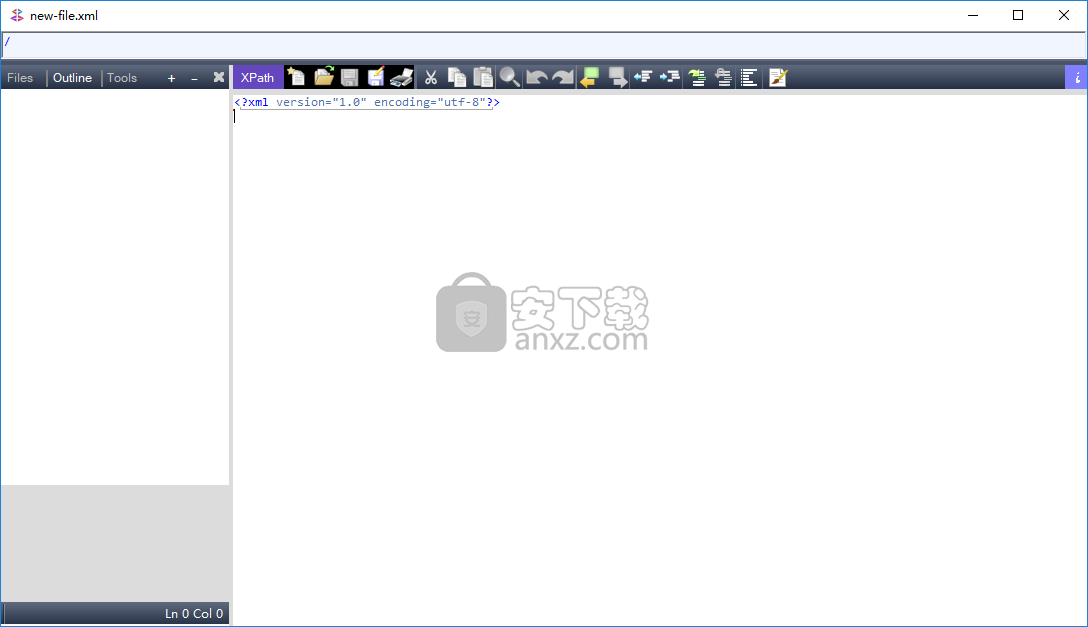
2、在编辑窗口用户可以直接进行编辑操作。
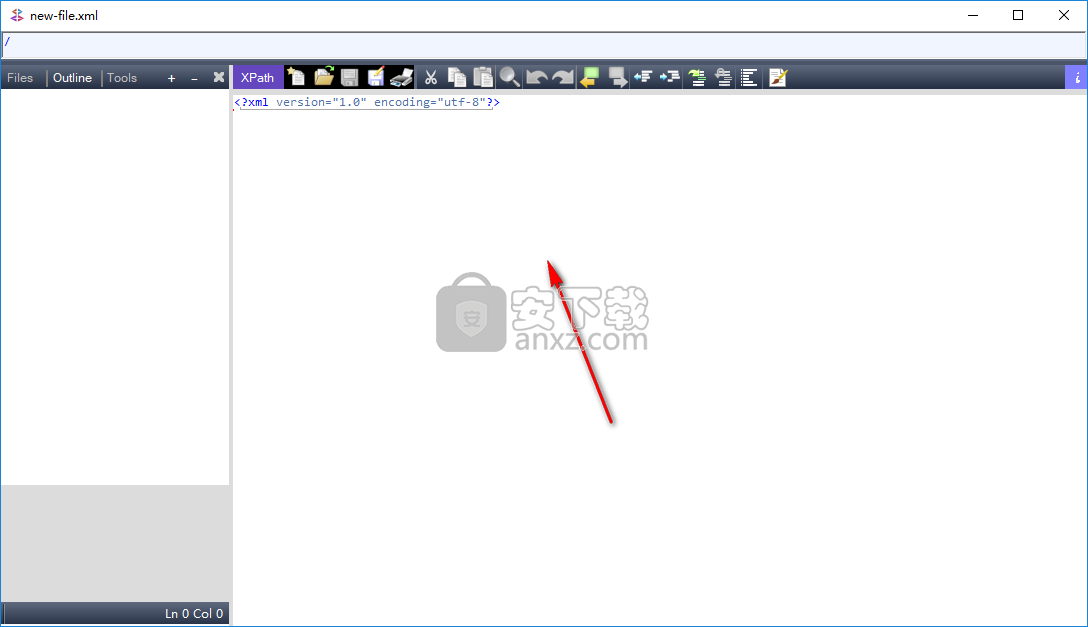
3、在工具栏中提供了多种常见的工具供用户进行选择。
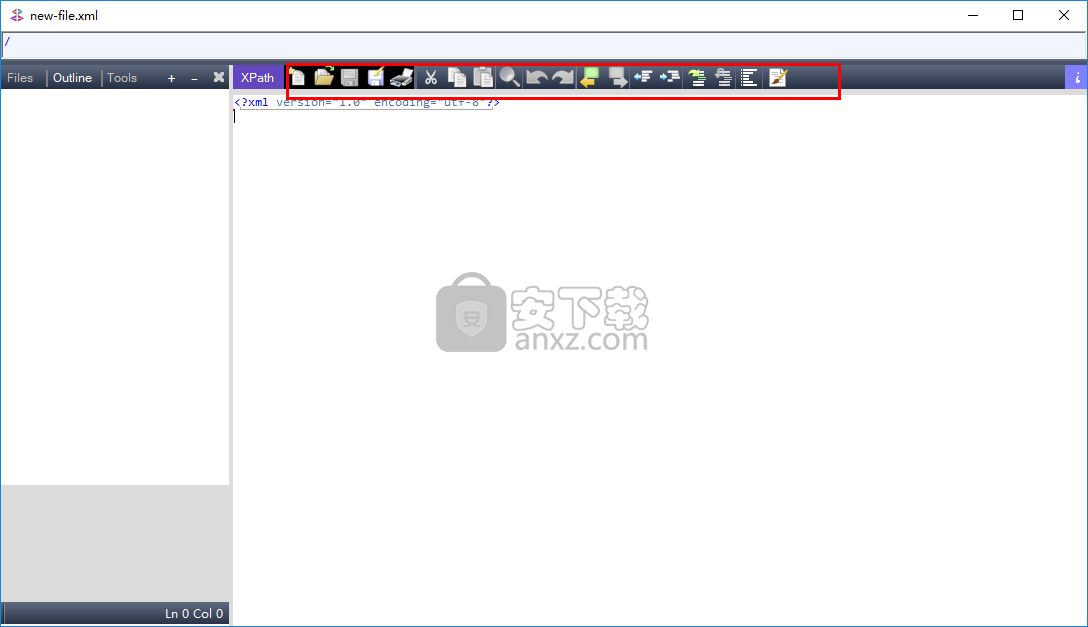
4、在工具列表下用户可以快速使用各类工具。
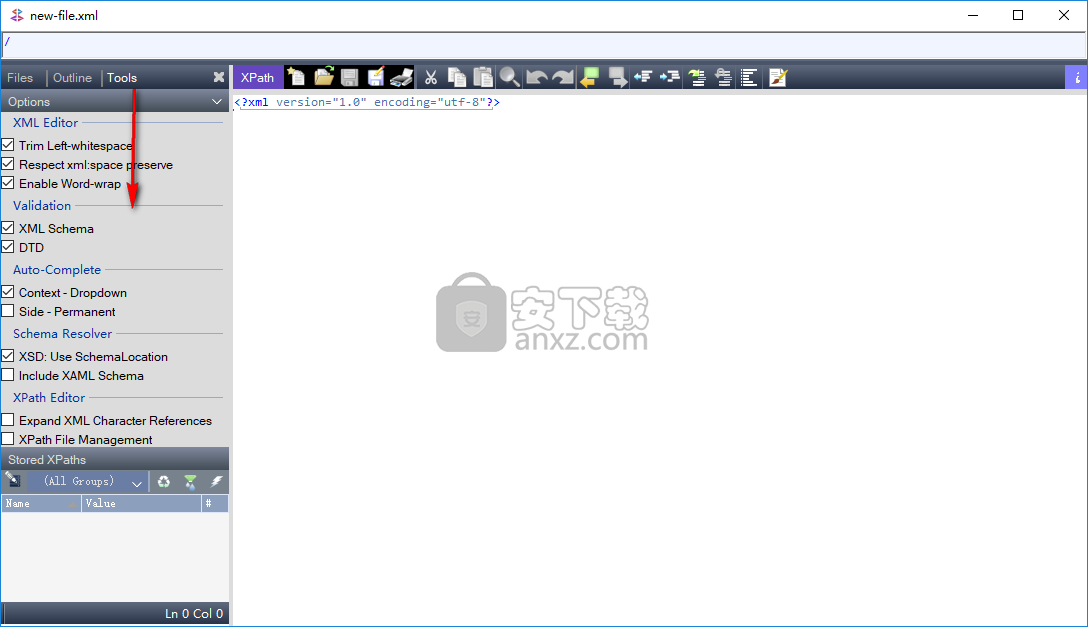
5、点击XPath按钮,可以打开XPath编辑器。
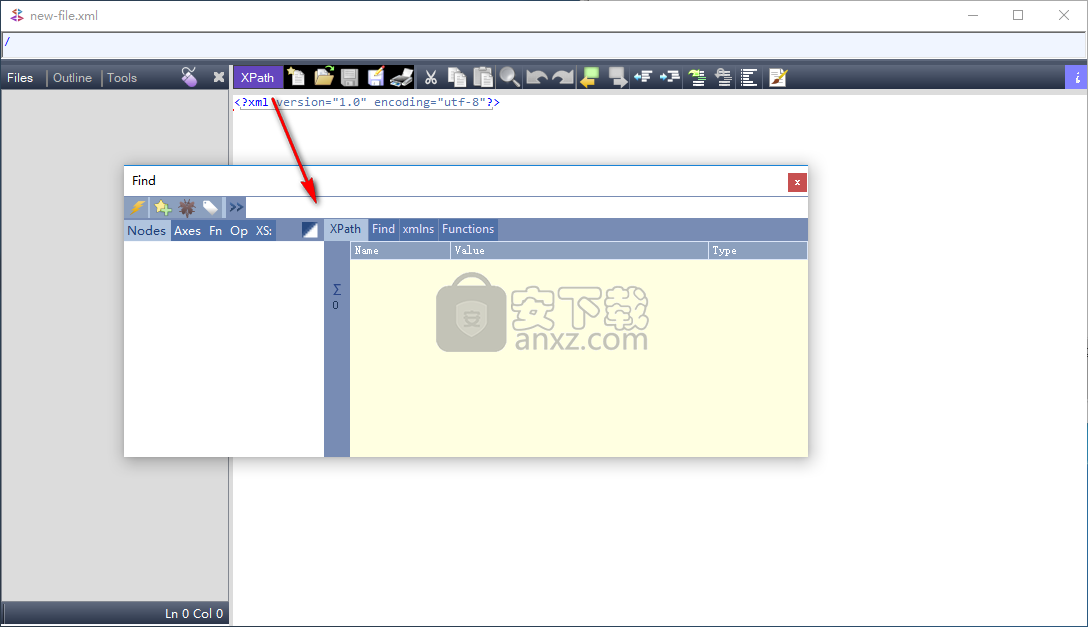
使用说明
XML编辑器:
免格式化
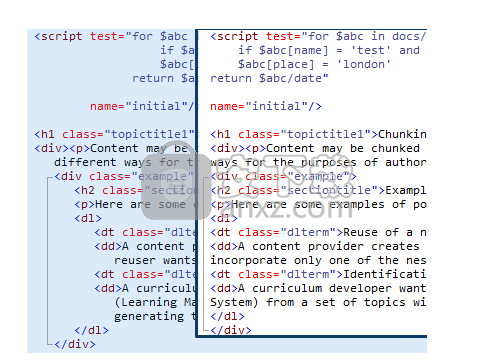
可以从缩进或左对齐的视图中编辑XML通过利用虚拟格式化的优势, XMLQuire使您可以完全控制XML内容,而不必分心保持其格式
默认情况下,自动换行是启用的,因此XML文本自然会在可见区域内流动,但是与常规编辑器不同的是,它总是会正确缩进以使XML上下文清晰可见-悬挂式缩进提供了可视化的线索来显示自动换行的位置发生了。
自动完成
当存在关联的架构时,自动完成将有助于加快元素和属性名称及值的输入。
您可以从下拉列表中使用自动完成功能,也可以为向现有文本添加行内标记而使用永久显示的“预期粒子”列表来在需要时快速添加包装元素。
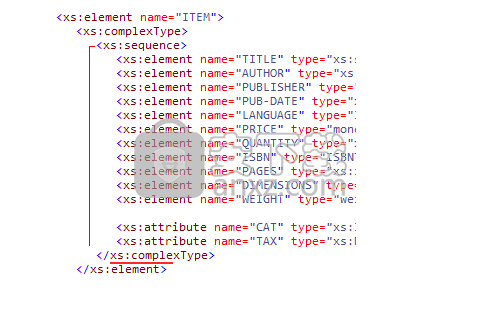
元素光标也清楚显示错误元素光标
与其他编辑器不同,XMLQuire的元素光标可以从左边界开始跟随缩进,因此它始终在视图中并提供当前所选元素的上下文。
当XML不均衡时,此光标会更改形状和颜色,以巧妙地指示应放置结束标签的最后位置。
将鼠标悬停在光标附近,它将变粗为条形,可以轻松单击以选择元素及其内容以进行进一步的编辑操作;例如拖放。
XPath编辑器:
当XMLQuire打开时,位于XMLQuire窗口最顶部的XPath-Location栏是编辑器中唯一可见的部分。双击此即可获得完整的XPath编辑器视图。或者,在“查找”对话框中选择“ XPath”选项卡。
一部分功能如下:
.NET Framework XPath 1.0处理器*
文本和节点窗格中的XPath-Generation
自动完成-具有完整的谓词/ FN上下文
语法着色
谓词/函数/节点的表达式跟踪
动态评估-输入结果
XPath帮助-上下文感知功能帮助
评估上下文-命名空间和上下文节点
结果在大纲和文本视图之间同步
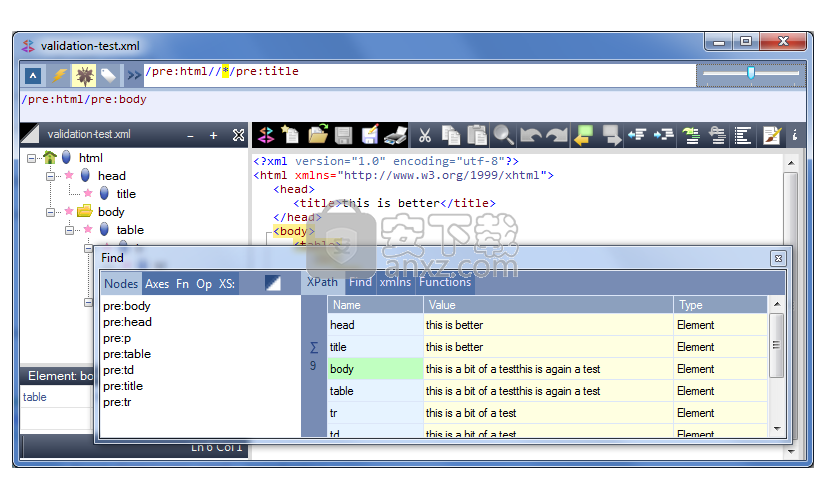
XML格式正确性和验证检查
键入时,将连续检查XML文本的格式是否正确,并针对任何关联的DTD和相应模式集中加载的任何XML模式进行验证。 发现的第一个错误用红色下划线标出,并且错误消息显示在XML编辑器上方。 还会出现一个拆分的错误按钮,标记为指示错误的性质。 按此按钮的左侧可显示错误的交互式列表,按右侧将文本光标移至第一个错误的位置。
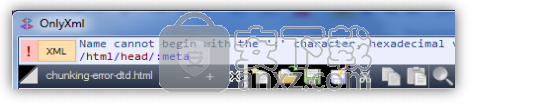
转到行号
使用此功能(键盘快捷键Ctrl-G)将当前选择内容移至给定的行号。 在对话框中输入所需的行号,然后按键将焦点返回到所选行的编辑器。
如果需要按行号浏览文档,请按“保存”按钮进行设置,完成此操作。 输入的行在文档中突出显示,但是对话框保持焦点,使您可以立即输入其他行号。
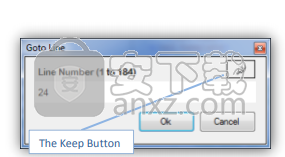
XPath编辑器
XMLQuire包括用于开发和测试XPath 1.0的通用XPath编辑器。 跟踪工具(调试器)使您可以评估表达式的子部分,但具有完整的评估上下文。
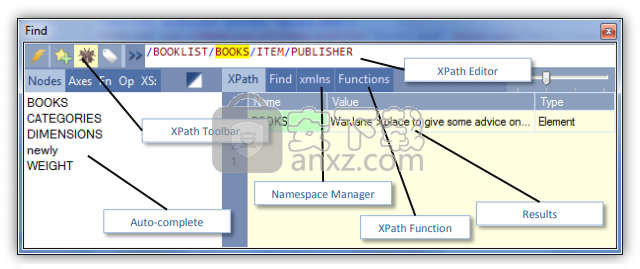
保存和重用表达式
在XMLQuire中,可以将已保存的XPath引用为其他表达式中的变量,用作“监视表达式”,调出到XPath编辑器中,或者用作文档的动态书签。位于“工具页面”上的“存储的XPaths面板”提供了查看XPath表达式的功能。 以及重新评估的结果,管理它们的名称,组和任何注释,导航到源文档中的节点结果以及删除或还原保存的表达式。
将XPath保存到选定的组
XPath表达式将保存到XPath管理器的“组选择器”下拉列表中显示的组中。 “全局”是选择“所有组”时使用的默认组。 要添加新组,请按XPath管理器的“ AddGroup”按钮,键入新组名,然后按。要保存当前XPath表达式,请单击XPath编辑器工具栏上的“ AddXPath”按钮或按。 新的XPath显示在“存储的XPaths面板”中,它将具有默认名称。
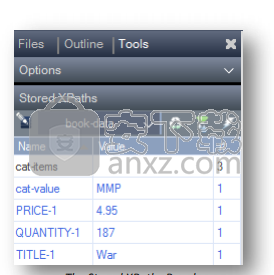
人气软件
-

redis desktop manager2020.1中文 32.52 MB
/简体中文 -

s7 200 smart编程软件 187 MB
/简体中文 -

GX Works 2(三菱PLC编程软件) 487 MB
/简体中文 -

CIMCO Edit V8中文 248 MB
/简体中文 -

JetBrains DataGrip 353 MB
/英文 -

Dev C++下载 (TDM-GCC) 83.52 MB
/简体中文 -

TouchWin编辑工具(信捷触摸屏编程软件) 55.69 MB
/简体中文 -

信捷PLC编程工具软件 14.4 MB
/简体中文 -

TLauncher(Minecraft游戏启动器) 16.95 MB
/英文 -

Ardublock中文版(Arduino图形化编程软件) 2.65 MB
/简体中文


 Embarcadero RAD Studio(多功能应用程序开发工具) 12
Embarcadero RAD Studio(多功能应用程序开发工具) 12  猿编程客户端 4.16.0
猿编程客户端 4.16.0  VSCodium(VScode二进制版本) v1.57.1
VSCodium(VScode二进制版本) v1.57.1  aardio(桌面软件快速开发) v35.69.2
aardio(桌面软件快速开发) v35.69.2  一鹤快手(AAuto Studio) v35.69.2
一鹤快手(AAuto Studio) v35.69.2  ILSpy(.Net反编译) v8.0.0.7339 绿色
ILSpy(.Net反编译) v8.0.0.7339 绿色  文本编辑器 Notepad++ v8.1.3 官方中文版
文本编辑器 Notepad++ v8.1.3 官方中文版 






